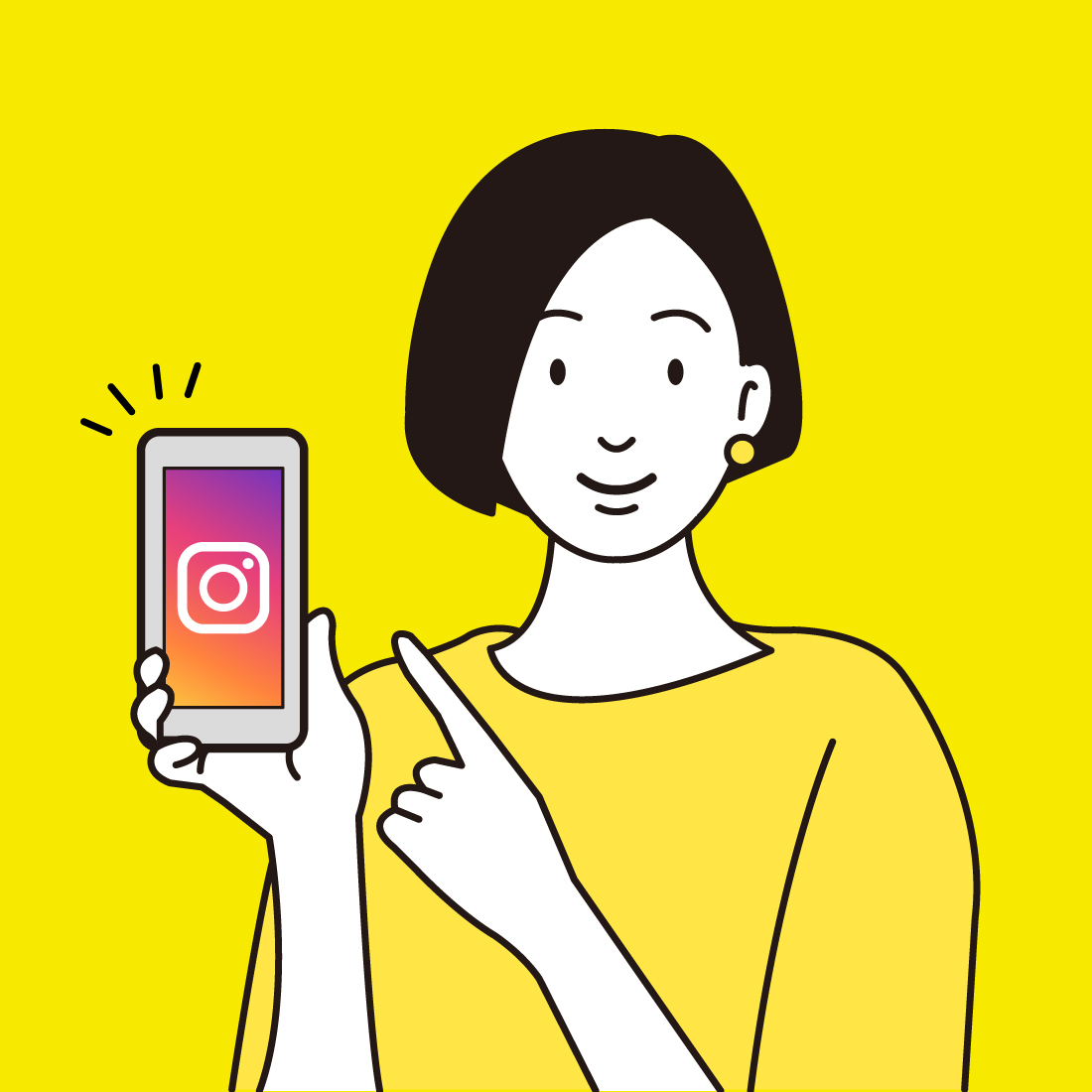「パソコン版Googleドライブ」は便利!
Googleドライブ普段どのように利用していますか?Googleドライブはブラウザを起動させて使うという人が多いのではないでしょうか。
「パソコン版Googleドライブ」をインストールすれば普段ブラウザ上でアクセスしているGoogleドライブを自分のパソコンの中にある「ローカルドライブ」として使用できるようになります。
パソコン上にGoogleドライブがあっても、パソコンにデータがすべて保存される「ミラーリング」方式と、ファイルの利用時にすばやくファイルをストリーミングする「ストリーミング」方式が選べるようになっています。
もしパソコンの容量に余裕があるのなら、「ミラーリング」方式にすることをお奨めします。
デスクトップのフォルダの中のファイルは、クラウドと同期がとられ、いつでも最新の状態になります。画像ファイルや共有のファイルでも、自分のパソコンの中にある普通のファイルのように扱え、保存しておくだけで最新の状態に、クラウド上と同期されています。
「パソコン版Googleドライブ」導入方法
1.GoogleWorkspaceにログインし、Googleドライブにアクセス2.歯車アイコンから「パソコン版のドライブをダウンロード」をクリック
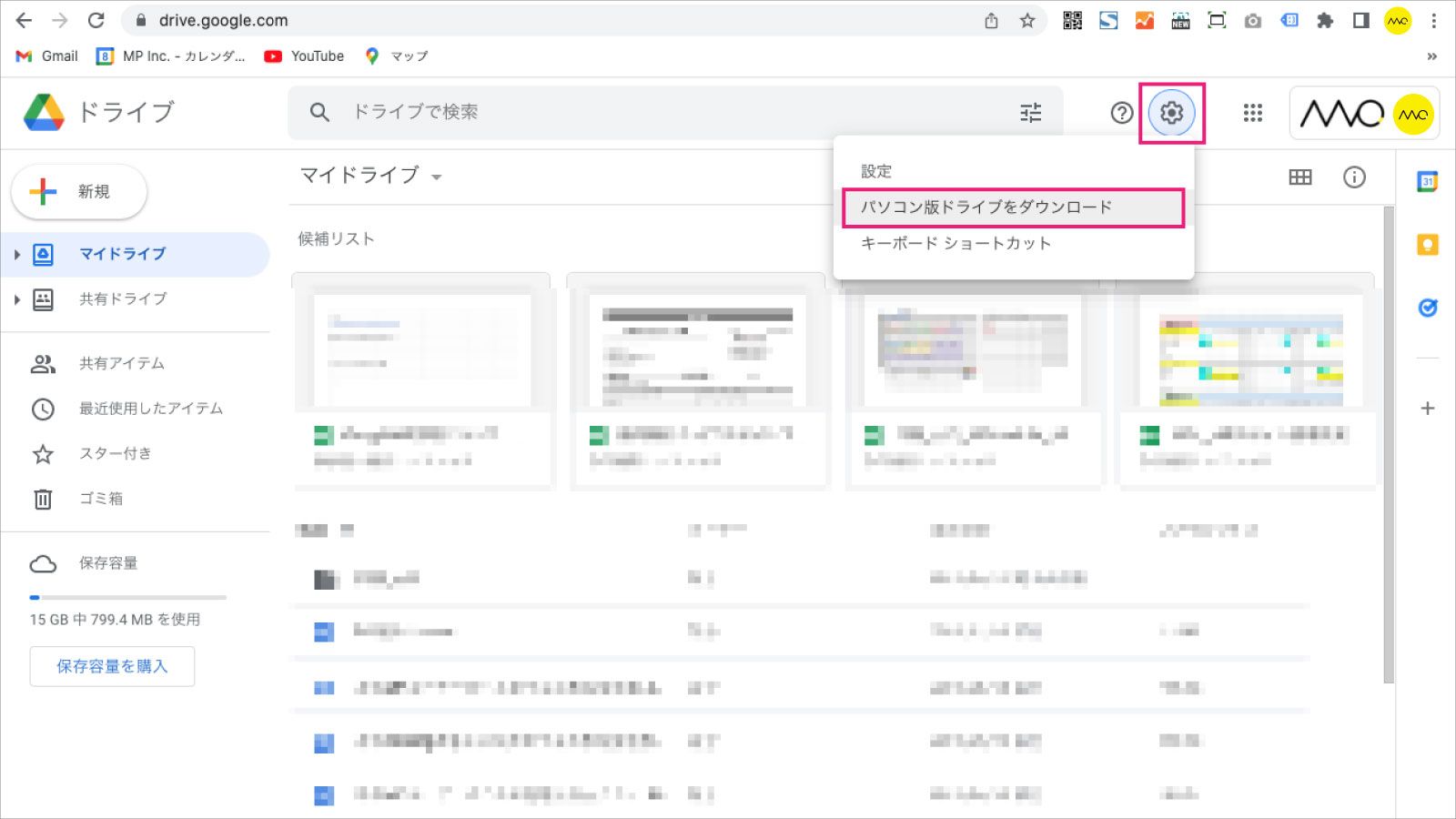
3.パソコン版ドライブをダウンロードを選択し、パソコンのパスワードを入力しソフトウェアをインストールをクリックでインストール完了
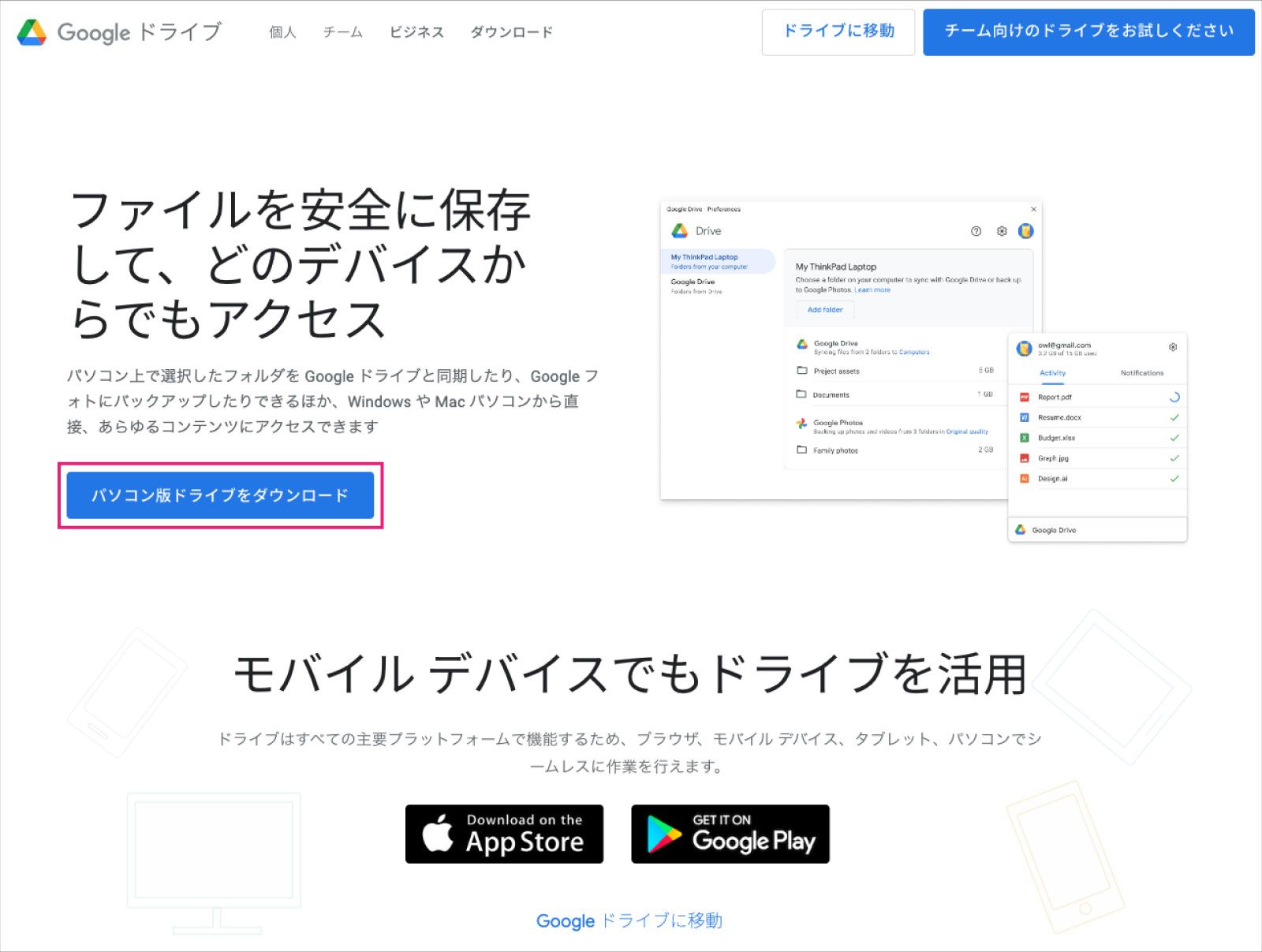
https://www.google.com/drive/download/
「パソコン版Googleドライブ」を利用するメリット
GoogleドライブはWEBからアクセスできますが、「パソコン版Googleドライブ」のソフトをインストールするとローカルのドライブのように活用できるのでとても便利になります。1.必要なファイルが探しやすい!
ローカルフォルダのような表示になるため大量の資料を探しやすため、 ブラウザ上で利用するより、ファイルのアップロードやダウンロードもしやすいです。
画像編集ソフトやビジネスソフトなど、アプリケーションソフトで使いたい場合に、普通のファイルのように扱えます。
2.ファイルの共有が簡単!
「ミラーリング」方式ならデスクトップの「Google Drive」のフォルダの中に保存するだけで、クラウドにアップロードされます。
共有フォルダを作っておけば、その中に保存するだけ。ポイポイ放り込むだけで、クラウドに同期されバックアップやファイルの共有がされるようになります。
右クリック→「Google ドライブで共有」で、共有設定を決めるダイアログが開きます。ここで設定をするだけで共有ができます。
また、Googleドライブ上でファイルの編集をすることも可能ですが、 複数人と共有しているファイルの編集をすることに抵抗がある方が多いと思います。
そのため一度ダウンロードしてローカル上で作業してから、ファイルをアップロードすることをおすすめします。
いつでもご相談お待ちしております
Google Workspaceを導入しているのにGoogleドライブもまだ使っていない方!ぜひともGoogleドライブを活用みてください。作業効率がぐっと上がりますよ!月¥680円のBusiness Starterから1ユーザーあたり、30GBのクラウドストレージが使用できます。
Google Workspace導入について詳しく知りたい方はこちらの記事から
もっとくわしくGoogleドライブについて知りたい方や、Google Workspacの導入をご検討されている方、詳しい内容や費用についてなど、 お気軽にMPまでお問い合わせください。リモートでの打ち合わせも可能です!